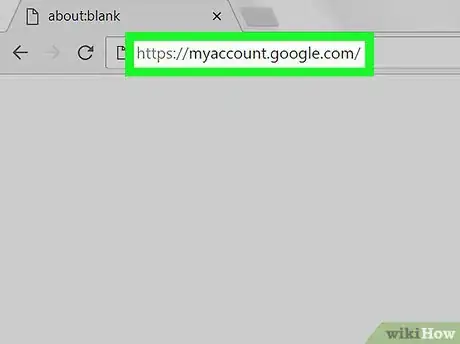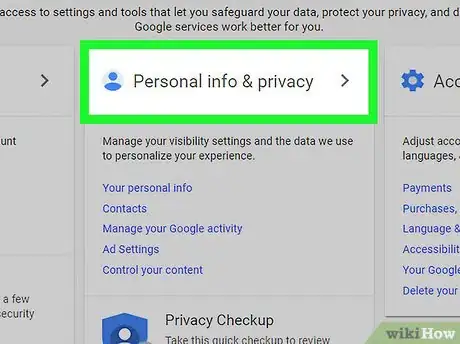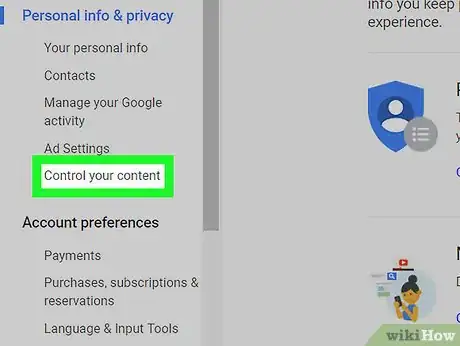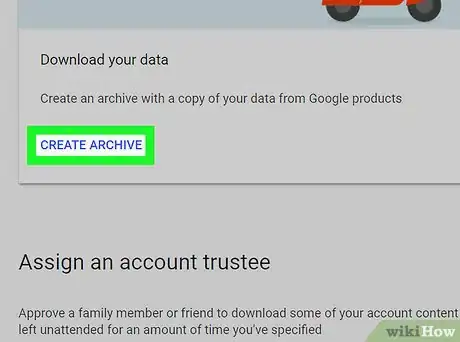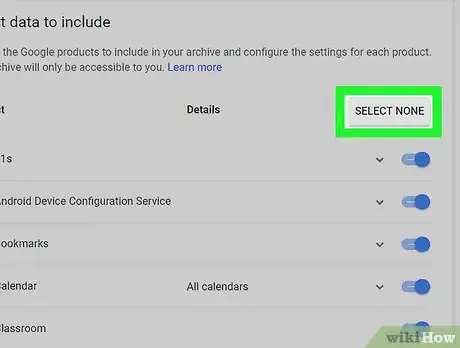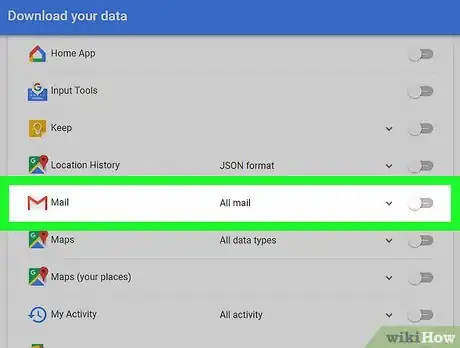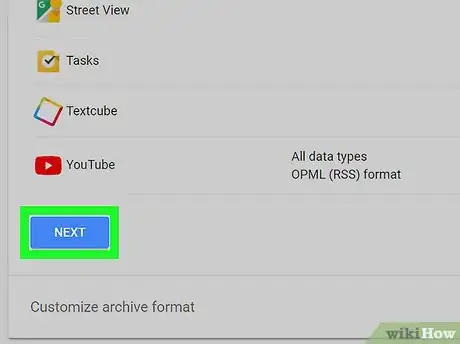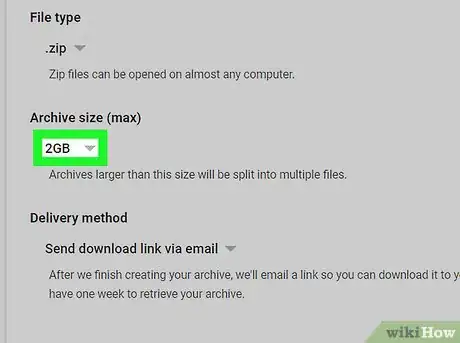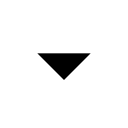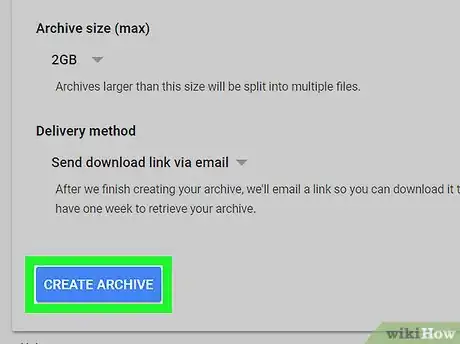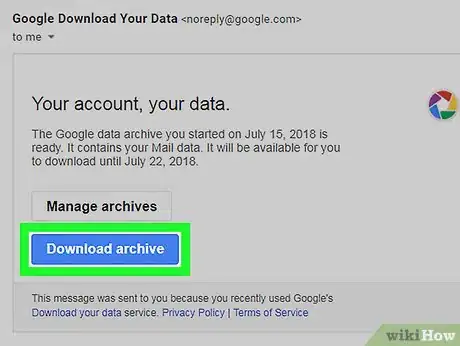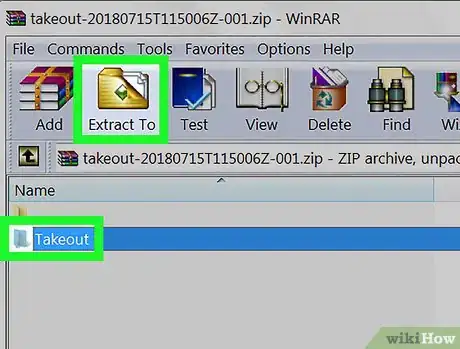X
wikiHow è una "wiki"; questo significa che molti dei nostri articoli sono il risultato della collaborazione di più autori. Per creare questo articolo, 13 persone, alcune in forma anonima, hanno collaborato apportando nel tempo delle modifiche per migliorarlo.
Questo articolo è stato visualizzato 80 030 volte
Questo articolo mostra come scaricare sul computer un file in cui sono contenute tutte le informazioni relative al tuo account Gmail. Purtroppo non è possibile eseguire il backup del profilo Gmail utilizzando la relativa app per dispositivi mobili.
Passaggi
-
1Accedi alla pagina web del tuo account Google. Usa il browser internet che preferisci e il seguente URL https://myaccount.google.com/. Tutte le informazioni e le impostazioni di configurazione del tuo profilo su Google e di tutti i relativi servizi sono memorizzate in questa pagina.
- Se non hai già eseguito l'accesso al tuo account Google, premi il pulsante Accedi posto nell'angolo superiore destro dello schermo, quindi inserisci l'indirizzo e-mail e la password del tuo account.
-
2Seleziona l'opzione Dati personali e privacy. È posizionata al centro della pagina.
-
3Scegli la voce Controlla i tuoi contenuti. È una delle opzioni presenti all'interno della sezione "Dati personali e privacy", posizionata nella parte sinistra dello schermo.
-
4Seleziona il link Crea un archivio. È collocato all'interno della sezione "Scarica i tuoi dati" situata sul lato destro della pagina.
-
5Premi il pulsante Deseleziona tutto. È di colore grigio ed è collocato nella parte superiore destra della pagina. In questo modo, tutti gli interruttori visibili all'interno della tabella "Seleziona i dati da includere" verranno disattivati. A questo punto, potrai scegliere di includere nel backup solo le informazioni di cui hai bisogno, cioè quelle relative a Gmail.
- Se hai la necessità di eseguire il backup di tutto l'account Google, salta questo passaggio.
-
6Scorri l'elenco verso il basso per individuare e attivare il cursore grigio posto accanto alla voce "Posta" . Assumerà una colorazione blu per indicare che i dati relativi a Gmail verranno inclusi nel backup.
- Sulla destra della voce "Tutti i messaggi" è presente un'icona a forma di freccia rivolta verso il basso. Selezionandola, avrai accesso a un menu a discesa tramite il quale potrai scegliere quali cartelle (in questo caso denominate "Etichette") e relativi messaggi di posta includere nel backup.
-
7Scorri verso il basso e premi il pulsante Avanti. Si trova in fondo alla pagina.
-
8Seleziona la dimensione massima che potrà avere l'archivio. Clicca l'icona posta all'interno della sezione "Dimensioni archivio (max)", quindi scegli la dimensione che desideri dal menu a discesa.
- Dovresti selezionare una dimensione che ti consenta di archiviare tutte le informazioni di Gmail in un unico file. Per esempio, se i dati del tuo profilo Gmail hanno una dimensione compresa fra i 2 e i 4 GB, dovrai selezionare l'opzione 4 GB.
-
9Premi il pulsante Crea Archivio. È di colore blu ed è posizionato nella parte inferiore della pagina. In questo modo, verrà creato un file di backup contenente tutti i messaggi e le cartelle del tuo profilo Gmail che hai scelto di salvare.
- In base allo spazio occupato dalle informazioni del tuo account Gmail, la creazione del backup potrebbe richiedere diverse ore (nei casi più complessi, persino alcuni giorni).
-
10Scarica l'archivio di backup. Quando la creazione dell'archivio dati è completo, Google ti invierà un'email contenente il link per scaricarlo. Segui queste istruzioni:
- Apri il messaggio "L'archivio dei tuoi dati Google è pronto";
- Seleziona il link Scarica l'archivio presente all'interno dell'e-mail;
- Fornisci la tua password di accesso a Gmail quando richiesto;
- Se è necessario, seleziona la cartella di destinazione in cui salvare il file;
- Attendi che l'archivio venga scaricato sul computer.
-
11Apri il file appena scaricato e consultane il contenuto. Dato che l'archivio di backup è costituito da un file in formato ZIP, dovrai decomprimerlo prima di poterlo aprire. Segui queste istruzioni:
- Sistemi Windows – seleziona il file ZIP con un doppio clic del mouse, accedi alla scheda Estrai posizionata nella parte superiore della finestra, premi il pulsante Estrai tutto, quindi premi il pulsante Estrai. Quando il processo di decompressione dei dati è completo, potrai aprire e consultare il file come faresti con qualunque altro archivio.
- Mac – seleziona il file da decomprimere con un doppio clic del mouse, quindi attendi che il processo giunga al termine. Quando il processo di decompressione dei dati è completo, potrai aprire e consultare il file come faresti con qualunque altro archivio.
Pubblicità
Consigli
- Eseguire il backup del proprio account Gmail su base regolare (per esempio, ogni due settimane) è un buon sistema per mettersi al riparo da possibili perdite di dati nel caso in cui il proprio profilo dovesse venire hackerato o compromesso.
Pubblicità
Avvertenze
- Attualmente, non è possibile eseguire il backup del proprio account Gmail utilizzando la relativa applicazione per dispositivi mobili o l'interfaccia web di Gmail.
Pubblicità
Informazioni su questo wikiHow
Pubblicità